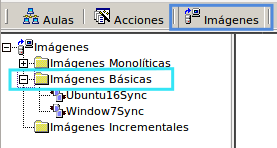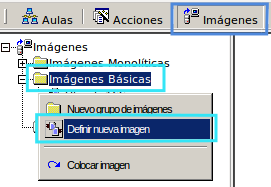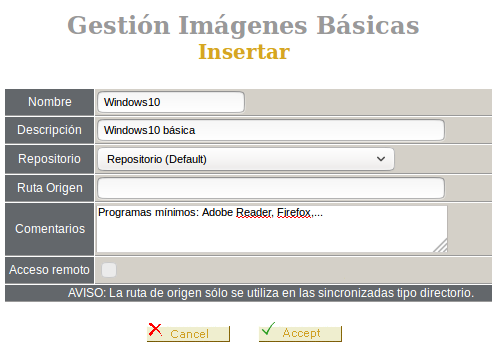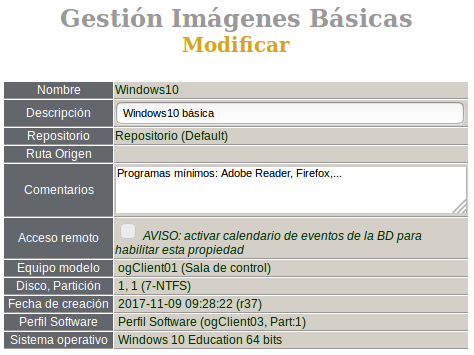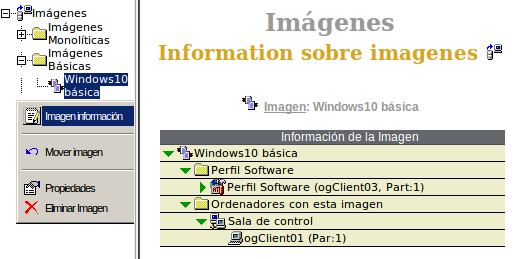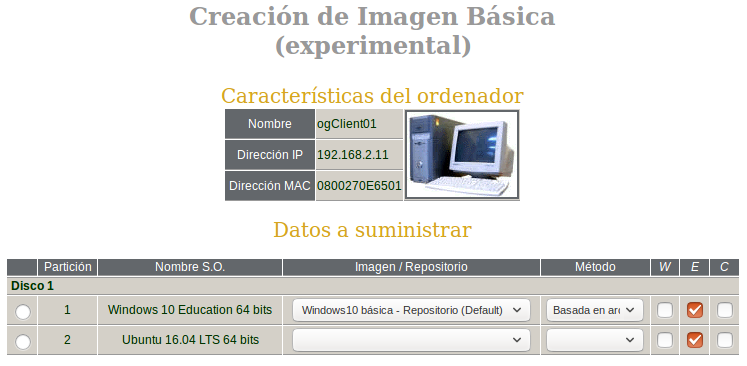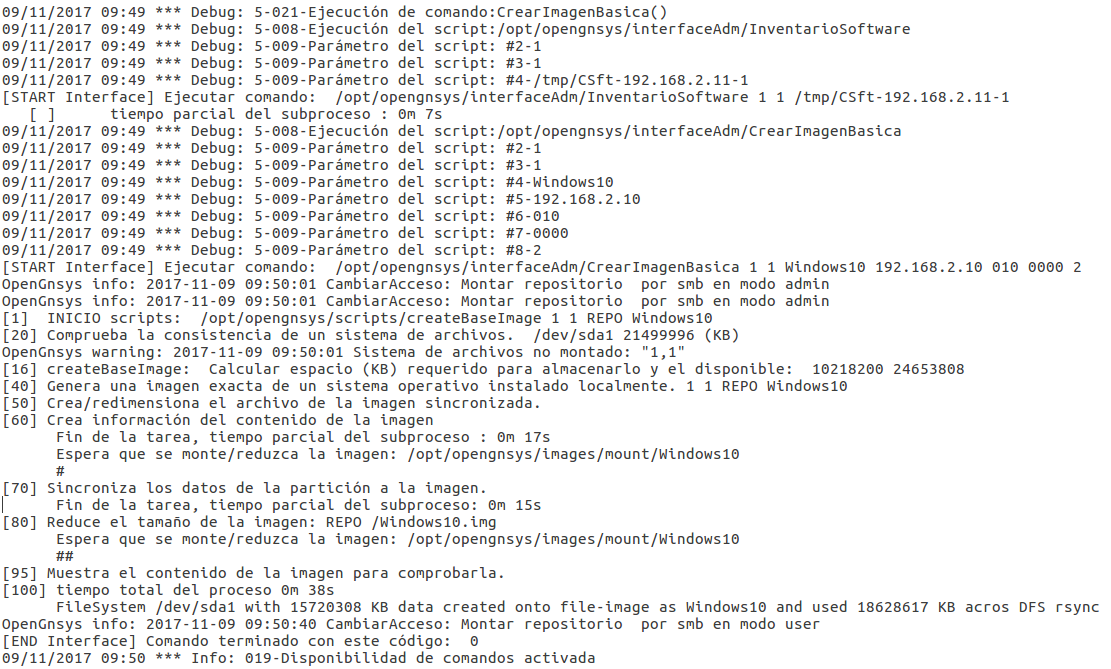| Version 3 (modified by , 6 years ago) (diff) |
|---|
En construcción
Partimos de las documentación de las imágenes monolíticas.
Gestión de las imágenes sincronizadas desde la consola v1.0.6
El objeto imagen sincronizada básica
Como paso previo antes de ejecutar el proceso de copia de los datos en el repositorio, debe definirse un objeto de tipo Imagen sincronizada básica, que incluirá los datos que se utilizarán luego en el proceso de creación física de la imagen.
Acceso a la gestión del objeto de tipo imagen sincronizada básica
El administrador de la Unidad Organizativa puede acceder a la lista de objetos definidos de tipo Imagen en la pestaña Imágenes de la consola web de OpenGnSys.
Propiedades de un objeto de tipo imagen sincronizada básica
Un objeto Imagen cuenta con los siguientes datos:
- Nombre: nombre del fichero de imagen que se almacenará en el repositorio o en la caché local del cliente. Sólo se permite caracteres alfanuméricos.
- Ejemplo válido: Windows7date20140610
- Ejemplo no válido: Windows_2014-06-10 ( El guión bajo no está permitido)
- Descripción: nombre completo de la imagen que se mostrará en la consola web y nos permitirá identificarla.
- Se recomienda: Cadena usada en el campo nombre + descripción
- Ejemplo recomendado: Windows7date20140610
- Repositorio: donde se almacenara la imagen.
- Ruta de origen: carpeta de la partición de la que hacemos la imagen (sólo basada en directorios).
- Comentarios: datos descriptivos sobre la imagen.
- Equipo modelo: Se rellena tras una creación.
- Disco, partición: se rellena tras una creación
- Fecha de creación: se rellena tras una creación.
- Perfil software: perfil asociado con los datos del sistema operativo instalado. Se rellena tras la creación.
- Acceso remoto: Se utilizará para la funcionalidad de acceso remoto (FALTA PONER LINK !!!!!!!)
Definir nueva imagen monolítica
El ejemplo muestra la pantalla de creación de un nuevo objeto Imagen “Windows10”, indicando en su Descripción su nombre completo, la ruta de origen (en este caso el directorio raíz de la partición) y cuya imagen se almacenará en “repositorio ogAdministrator”.
Hay propiedades de un objeto imagen que se asignan por el propio sistema OpenGnSys durante el proceso de creación de la imagen. La siguiente captura muestra estos parámetros:
Hay que hacer constar que, aunque la definición de la imagen es necesaria antes de ejecutar el comando Crear Imagen, este hecho no implica que la copia de los datos se haya realizado realmente en el repositorio; sin embargo, la consola de administración web ofrece la posibilidad de obtener información completa sobre los perfiles de software asociados a la imagen y sobre los equipos en los que se ha detectado su restauración. En el caso de que haya algún ordenador asociado al objeto Imagen, esto implica que la imagen física asociada está almacenada en su repositorio. La recopilación de esta información puede tardar algunos segundos.
El siguiente ejemplo muestra la pantalla de información de la imagen creada anteriormente, indicando los paquetes instalados y que han sido recopilados en el perfil de software asociado.
El comando Crear Imagen de la consola web
El comando Crear Imagen se ejecuta sobre el ordenador modelo y presenta un sencillo formulario para realizar la operación de volcar el contenido de uno de los sistemas de archivos de dicho ordenador sobre un fichero del repositorio de imágenes.
Los datos que deben introducirse en el formulario de creación de imagen son:
- Marcar la partición donde se encuentra el sistema operativo que se va a volcar en la imagen.
- Elegir del cuadro de selección los datos de la imagen que va a generarse, que contendrá la información del repositorio de destino.
- Elegir del cuadro de selección el método de creación: tipo archivo o tipo directorio.
El ejemplo siguiente muestra la ejecución del comando Crear Imagen sobre el equipo modelo “ogclient01”, marcando la partición 1, que tiene instalada un sistema operativo “Windows 10 Education 64 bits” y que será almacenada usando la definición de la imagen “Windows 10 básica - Repositorio (Default) con el método "Basada en archivo"”.
El proceso de creación de imágenes es bastante complejo y está formado por varias tareas:
- Actualizar el inventario de software del sistema operativo.
- Crea el archivo de la imagen conteniendo un sistema de ficheros vacío y lo monta (sólo basada en archivos).
- Sincroniza el contenido de la partición con el repositorio.
- Desmonta el archivo de imagen (sólo basada en archivos).
Este proceso es largo y durante su ejecución no puede ser utilizado el ordenador modelo. El equipo irá mostrando en su monitor información sobre la ejecución del comando, así como los tiempos estimados de las distintas tareas. También puede comprobarse el estado del modelo revisando la pantalla de Estatus de Ordenadores para su aula en la consola de administración web.
Asimismo, la consola web de OpenGnsys ofrece 2 tipos de registros de incidencias que pueden ser revisados por el administrador de la Unidad Organizativa:
- Log Histórico: registro completo de incidencias del equipo, que puede utilizarse para comprobar tanto operaciones en ejecución como tareas ya terminadas.
- Log en Tiempo Real: registro de cambios en tiempo real para la operación que se está ejecutando en el equipo.
El cuadro siguiente muestra la salida de la pantalla de Log Histórico con el extracto de la ejecución del comando del ejemplo anterior. En él puede observarse los distintos pasos que se realizan para crear la imagen, así como los tiempos de duración de cada tarea y el tiempo total del proceso.
Attachments (20)
-
AccederImagenBasica.png (9.4 KB) - added by 7 years ago.
Acceder a las imágenes básicas
-
DefinirImagenBasica.png (12.5 KB) - added by 7 years ago.
Definir imagen básica
-
DefinirImageBasicaPropiedades.png (28.2 KB) - added by 6 years ago.
Definir propiedades de la imagen básica
-
ImagenPropiedades.png (42.0 KB) - added by 6 years ago.
Propiedades de la imagen después de la creación.
-
ImagenInformacion.png (31.8 KB) - added by 6 years ago.
Información de la imagen después de crearla.
-
LogHistoricoCrearImagen.png (215.2 KB) - added by 6 years ago.
Log histórico del comando crear imagen.
-
ComandoCrearImagen.png (53.5 KB) - added by 6 years ago.
Comando crear Imagen
-
ComandoRestaurarImagen.png (81.8 KB) - added by 6 years ago.
Comando restaurar Imagen
-
LogHistoricoRestaurarBasica.png (94.7 KB) - added by 6 years ago.
Log histórico del comando restaurar imagen básica
-
LogTiempoRealRestaurarBasica.png (40.4 KB) - added by 6 years ago.
Log en tiempo real del comando restaurar imagen básica
-
DefinirImagenDiferencial.png (8.9 KB) - added by 6 years ago.
Definir objeto imagen diferencial
-
PropiedadesImagenDiferencial.png (18.4 KB) - added by 6 years ago.
Propiedades Imagen diferencial
-
ComandoRestaurarImagenDiferencial.png (42.3 KB) - added by 6 years ago.
Comando restaurar Imagen Diferencial
-
ConfiguracionDiferencial.png (22.3 KB) - added by 6 years ago.
Configuración del equipo después de restaurar diferencial
-
LogHistoricoCrearDiferencial.png (87.5 KB) - added by 6 years ago.
Log histórico del comando crear imagen diferencial.
-
LogHistoricoRestaurarDiferencial.png (130.2 KB) - added by 6 years ago.
Log histórico del comando restaurar imagen diferencial
-
AccederSincronizadas.png (45.5 KB) - added by 6 years ago.
Menú para acceder a los comando de sincronización
-
ConfiguracionRestaurarBasica.png (19.7 KB) - added by 6 years ago.
Configuración del equipo después de restaurar básica
-
ComandoCrearImagenDiferencial.png (47.6 KB) - added by 6 years ago.
Comando crear Imagen Diferencial
-
ComandoRestaurarImagen.2.png (38.2 KB) - added by 6 years ago.
Comando restaurar Imagen Básica
Download all attachments as: .zip